
mp3tagについて
※本項はUSBメモリ、SDカードに音楽ファイルを入れる場合の話をしています。CD-RにオーディオCD形式で記録する場合は無関係となりますのでご注意ください。
CDをパソコンに取り込んだ時、曲名、アーティスト名、アルバム名、トラック番号などが自動的に音楽ファイル内にタグ付けされる。(例:MY COLOR、Perfume、JPN、5)

タグ付けされている情報が表示される。
本来のアルバム、シングル通りに聴く場合は特に何もする必要はないのだが、自分はアルバム枠にシングル曲などを入れたり、曲の順番を一部変えているため、このmp3tagを使ってうまく再生されるように音楽ファイル内のタグを編集している。
タイムズカーのカロッツェリアをはじめ、多くのカーナビは音楽ファイル内の「アルバム」や「トラック番号」を基準に再生しているため、シングル曲をアルバムフォルダに振り分け、ファイル名の頭の番号を変えただけでは希望通りにならないことが多い
フォルダを振り分け、頭の番号を変えた後にmp3tagを使って必要な項目を編集すれば多くのカーナビで希望通りに再生される。

JPN枠に入れた場合「アルバム」を「JPN」に変えて
トラック番号も希望通りの番号を入力。
加えて同曲のAlbum-mixと区別するため、
「タイトル」に「シングルバージョン」を追記。
また、mp3tagでは音楽ファイルに画像を貼り付けることができ、その貼り付けた画像がPCやカーナビで音楽を再生した時に映し出される。
アルバムごとではなく曲ごとに画像を設定できるので「この曲にはこの画像が似合う」といった感じで自分好みの画像を設定できる。(さすがに1曲につき複数の画像は設定できない)
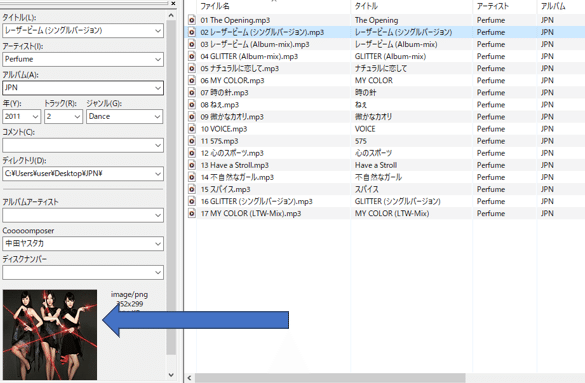
「レーザービーム (シングルバージョン)」に
同曲のシングルのジャケットを貼り付けられる
(画像はあらかじめPCに保存しておく)
ただし、貼り付けた画像の容量が大きすぎるとカーナビ側が対応してなくて画像が映し出されないこともある。この場合は貼り付け元の画像の容量を下げた後、もう1度mp3tagで曲に画像を貼り付ければ良い。(容量の下げ方は方法が色々あると思うので、ここでは省きます)
次の記事では、振り分け例を交えて解説します。
